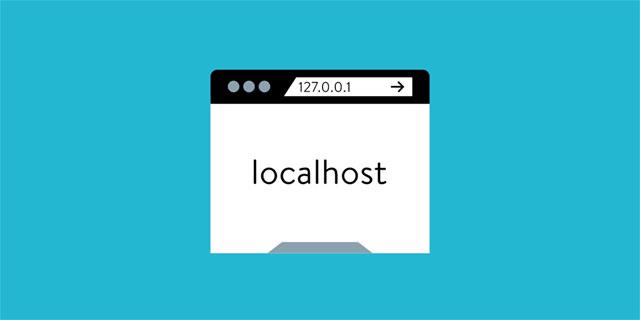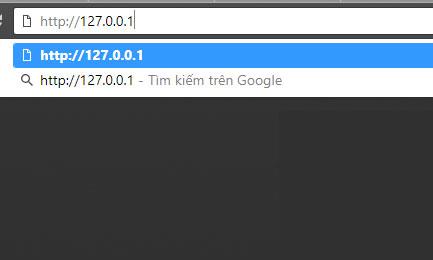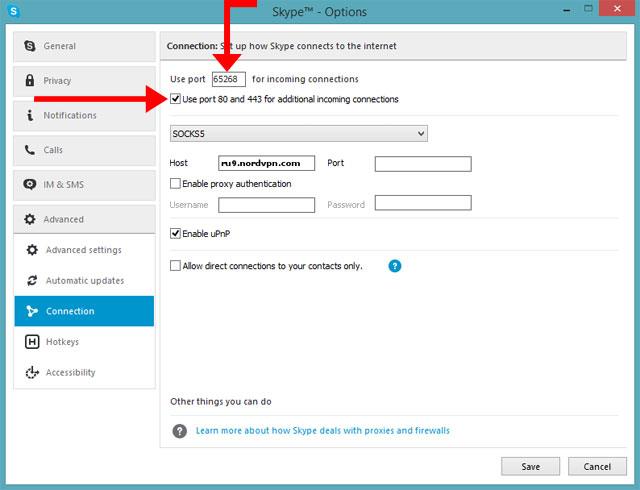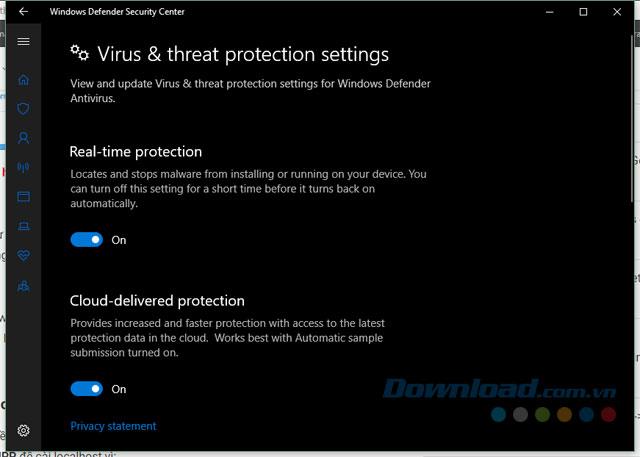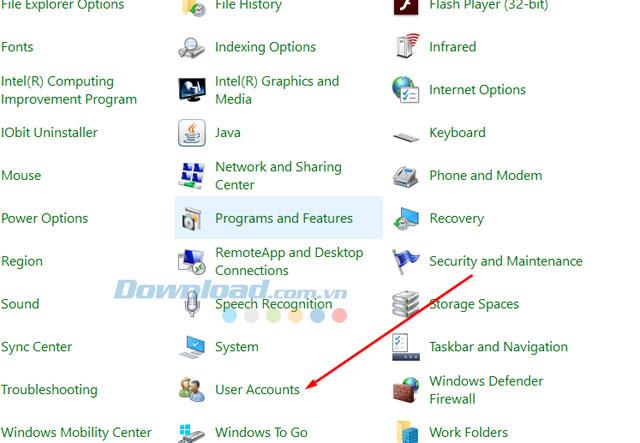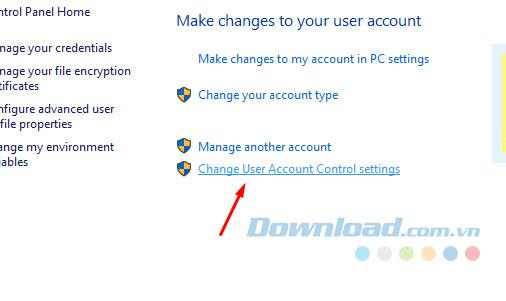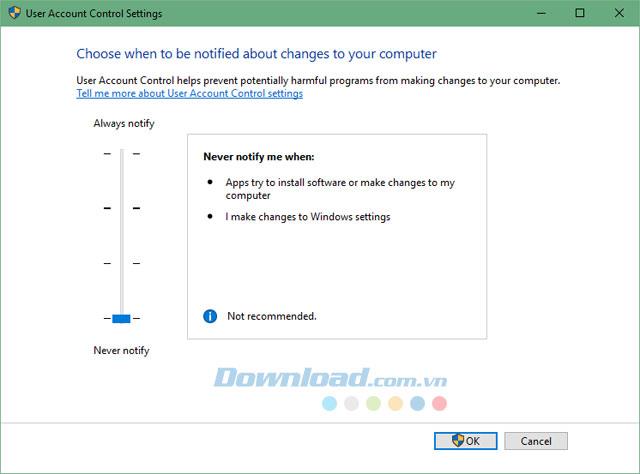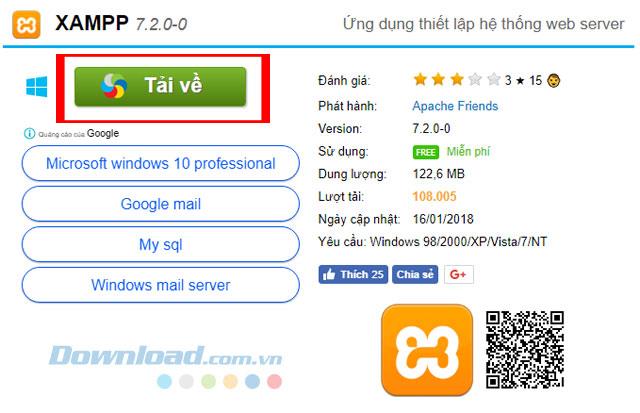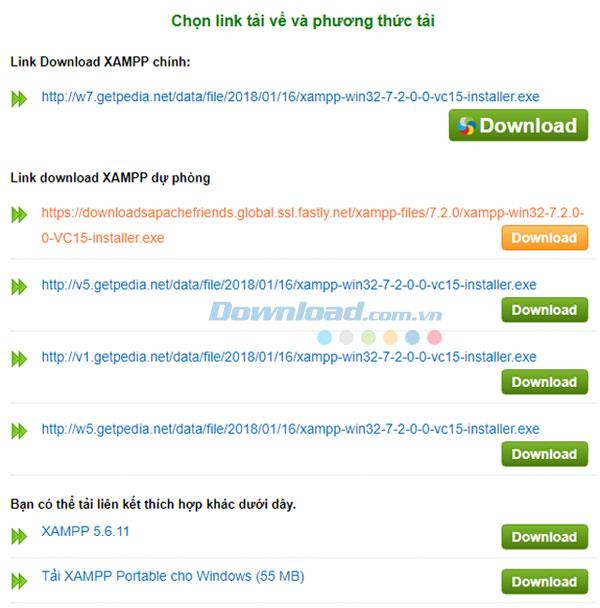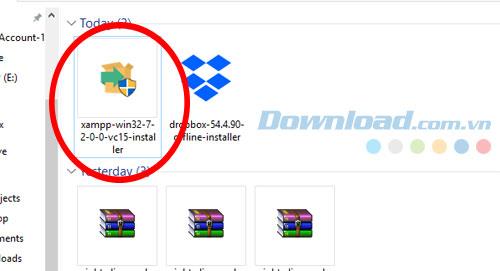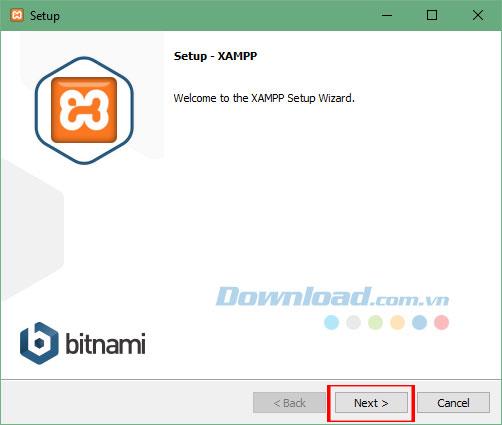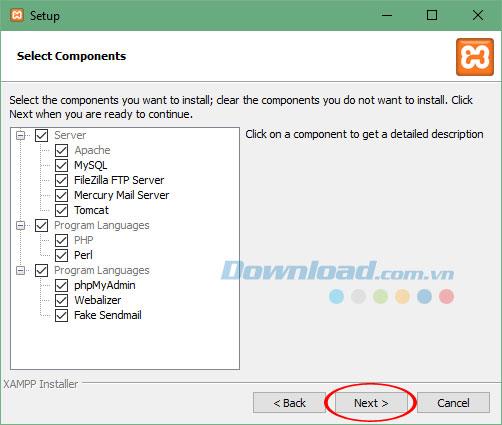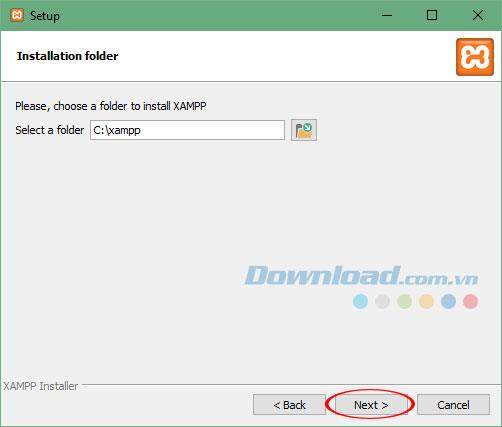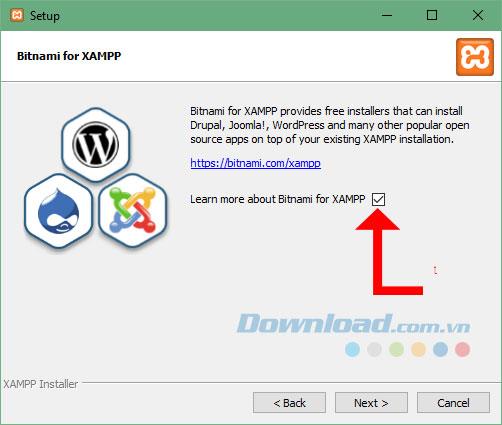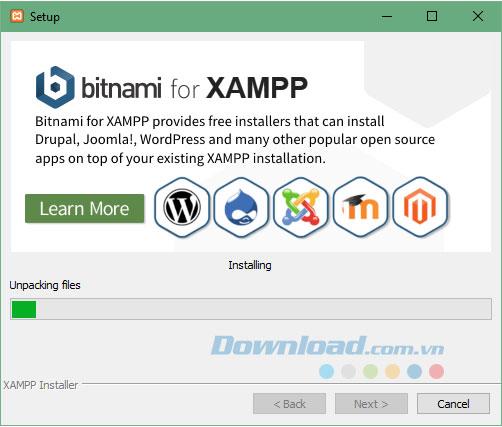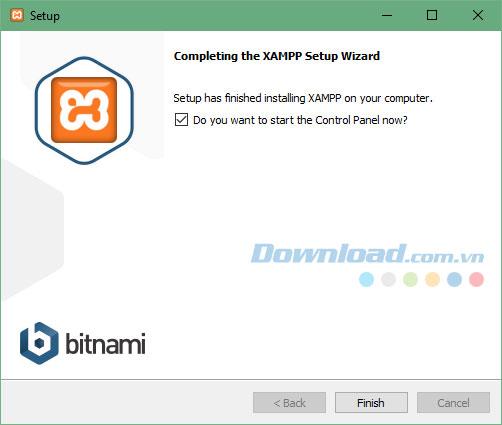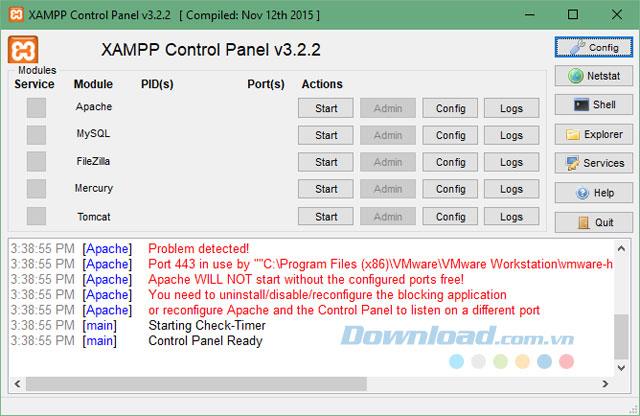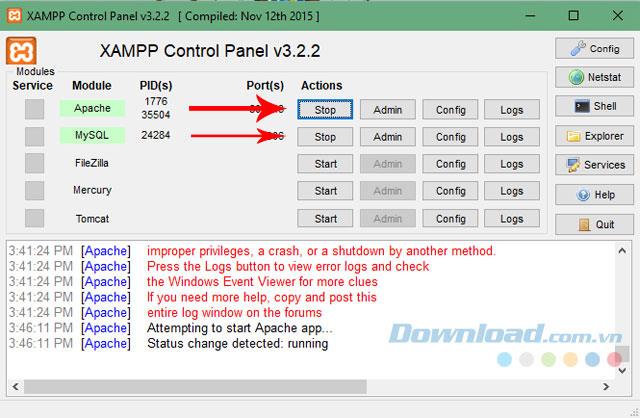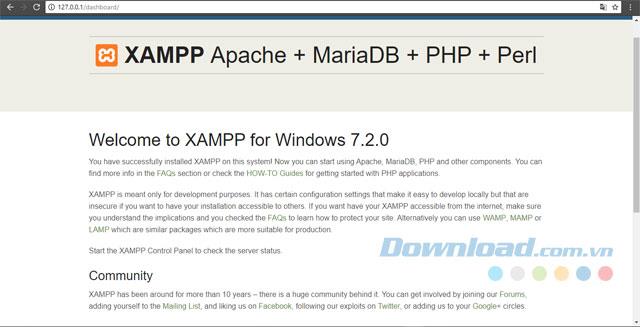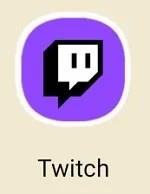Wenn Sie WordPress lernen, sollten Sie zuerst localhost verwenden, da Sie zu diesem Zeitpunkt keinen Domainnamen und Host schnell kaufen müssen, um eine vollständige Website zu erhalten und diese nach Abschluss der Website in die Internetumgebung zu bringen. Im Folgenden finden Sie einige Informationen zu Localhost und zur Installation von Localhost mit XAMPP.
WordPress
So installieren Sie Localhost mithilfe der XAMPP-Software auf dem Computer
1. Was ist Localhost?
Localhost ist ein zusammengesetztes Wort für "local" und "host" . Lokal bedeutet, dass Ihr Computer im IT-Sinne übersetzt ist, Host im IT-Sinne den Server. Localhost bedeutet, dass ein Server auf Ihrem Computer betrieben wird.
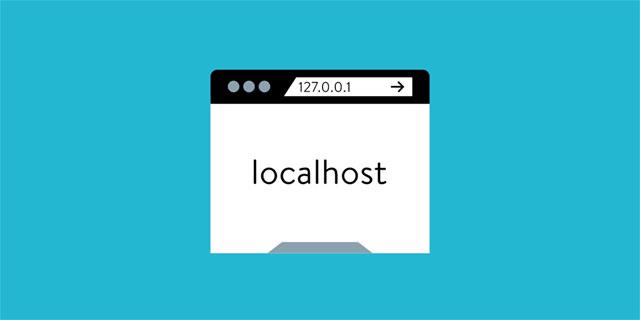
Localhost enthält viele Anwendungen, die zusammenkommen, und alle arbeiten zusammen, um eine Umgebung zu erstellen, in der WordPress-Quellcode auf Ihrem Computer ausgeführt werden kann, einschließlich:
- Webserver-Software namens Apache, der beliebteste Webserver.
- PHP, die Software, die PHP-Code verarbeitet, da WordPress in PHP geschrieben ist.
- MySQL Server, Datenbankspeicher- und -verarbeitungssoftware, da WordPress MySQL als Datenbankplattform verwendet. Die Datenbank wird normalerweise in englischer Sprache als Datenbank geschrieben.
- PHPMyAdmin-Software zum Anzeigen und Verwalten von MySQL-Datenbanken
Im Vergleich zu den grundlegenden Anforderungen einer WordPress-Website erfüllt Localhost die Anwendung somit vollständig.
2. Wie localhost funktioniert
Bei der Installation von Localhost auf dem Computer verfügt Ihr Computer bereits über eine Webserver-Software zum Ausführen der Website-Anwendung mit der Adresse http://127.0.0.1 . Dies ist eine localhost-IP-Adresse. Zusätzlich zu einem Pfad, den Sie ausführen können, lautet http: // localhost .
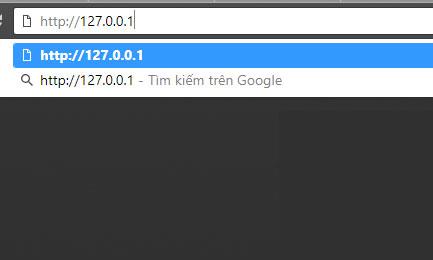
Normalerweise müssen Sie bei der Installation von Localhost jedes Mal, wenn Sie es verwenden müssen, das Control Panel von Localhost öffnen und aktivieren, um die zugehörigen Anwendungen zu starten.
3. Einige Hinweise vor der Installation von Localhost
Eines der ersten Dinge, die Sie tun müssen, ist, alle Anwendungen zu löschen, die sich auf Localhost beziehen. Wenn auf localhost bezogene Software wie PHP, MySQL installiert ist, löschen Sie den Artikel. Sie sollten XAMPP nicht unter Windows Server mit installiertem IIS (Internet Information Services) installieren .
Insbesondere in der Skype- Anwendung funktioniert Localhost nicht, wenn Ihr Computer Skype verwendet, da Skype den Netzwerkport 80 entführt hat, der das Standard-Gateway des Webservers ist.
Um diesen Port zu ändern, gehen Sie zu Skype> Extras > Verbindungsoptionen und deaktivieren Sie Port 80 und 443 für zusätzliche eingehende Verbindungen . Bleiben Sie auf der Nutzung Port für eingehende Verbindungen , geben Sie einen beliebigen Port , es zu benutzen. Starten Sie dann den Computer neu, um effektiv zu sein.
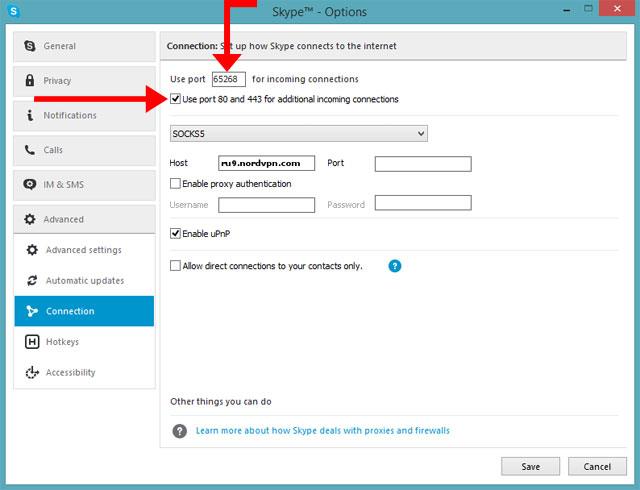
Zusätzlich zu der oben genannten Skype-Anwendung müssen Sie zwei weitere Probleme deaktivieren: Firewall : Wenn Sie eine Firewall unter Windows oder einer anderen Antivirensoftware installiert haben, deaktivieren Sie diese, da dies möglicherweise der Fall ist blockiert Port 80- oder Webserver-Anwendungen.
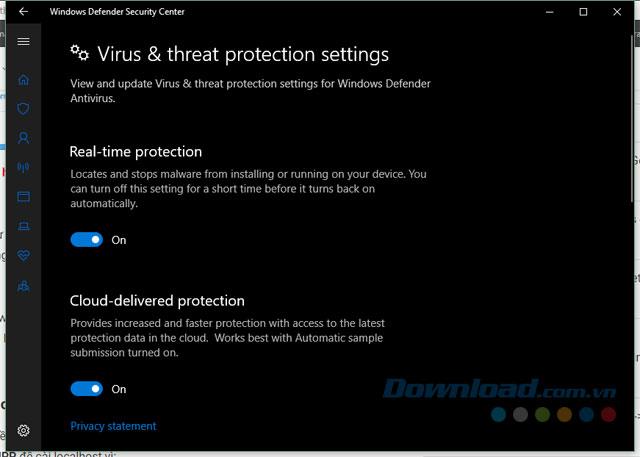
Darüber hinaus müssen Sie die UAC-Funktion (User Account Control) deaktivieren und bei Verwendung von Localhost deaktivieren, um Probleme mit Berechtigungsbeschränkungen zu vermeiden. So schalten Sie unten aus.
Schritt 1: Aktivieren Sie die Systemsteuerung und navigieren Sie zum Abschnitt Benutzerkonto.
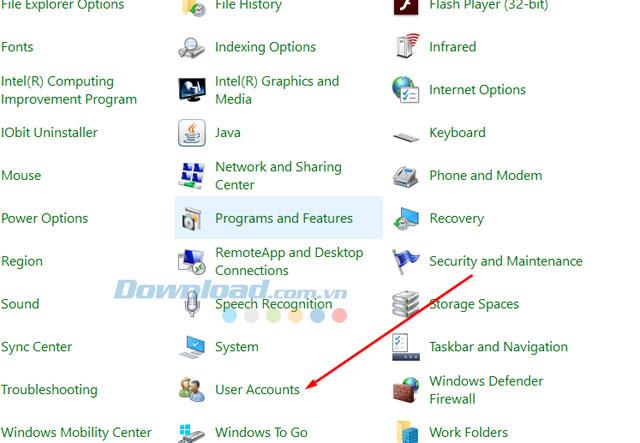
Schritt 2: Wählen Sie als Nächstes Einstellungen für die Benutzerkontensteuerung ändern.
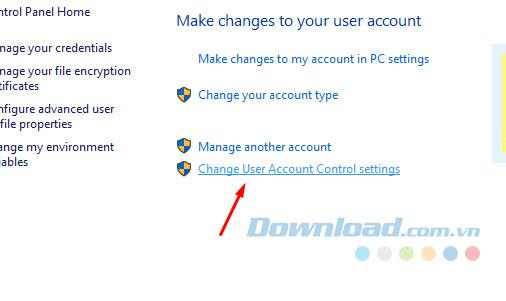
Scrollen Sie nach unten zu Nie benachrichtigen und klicken Sie auf OK.
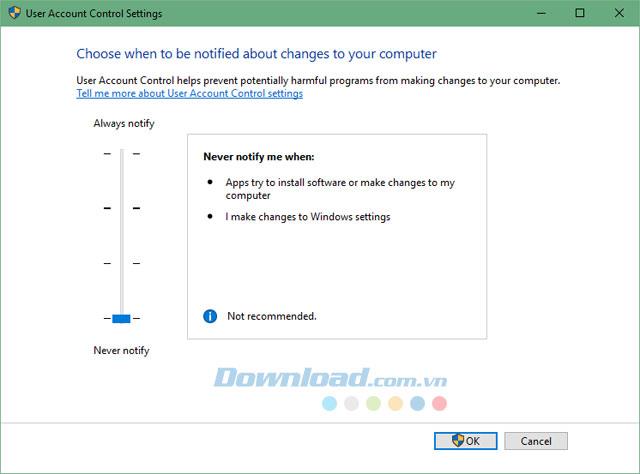
4. Anweisungen zur Installation von Localhost
Um Localhost zu installieren, haben Sie viele Möglichkeiten und Software. Wenn Sie Localhost noch nicht kennen, sollten Sie Localhost mit XAMPP installieren, weil:
- XAMPP ist völlig kostenlos.
- Einfach zu bedienen.
- Unterstützung für gängige Betriebssysteme wie Windows, Mac, Linux.
Im folgenden Tutorial werde ich Sie jedoch anleiten, Localhost mit XAMPP unter Windows zu installieren.
XAMPP XAMPP für macOS
Schritt 1: Besuchen Sie zuerst den Download-Button oben und klicken Sie auf,
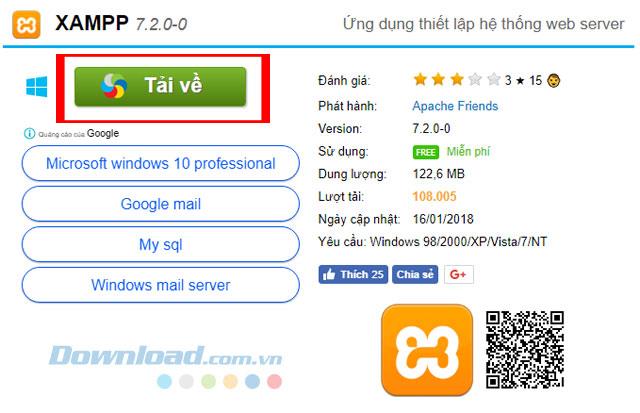
Wählen Sie dann einen Link zum Herunterladen, XAMPP nur 32-Bit-Version, aber unter 64-Bit-Betriebssystem wird immer noch normal verwendet.
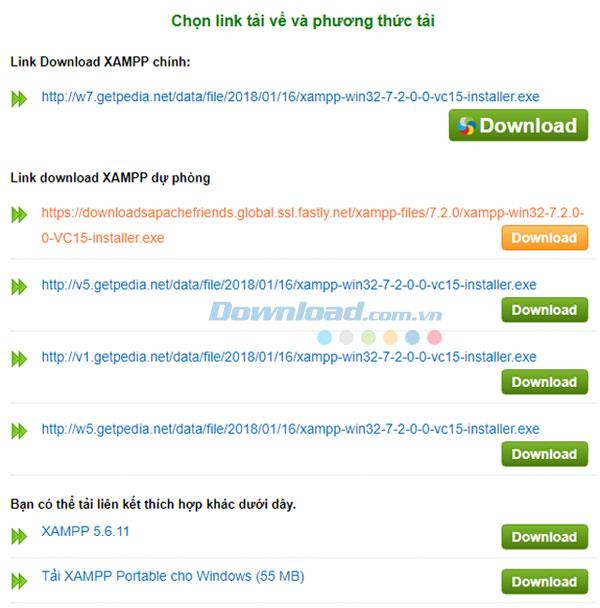
Schritt 2: Die heruntergeladene Datei sieht folgendermaßen aus. Doppelklicken Sie darauf, um die XAMPP-Installation durchzuführen
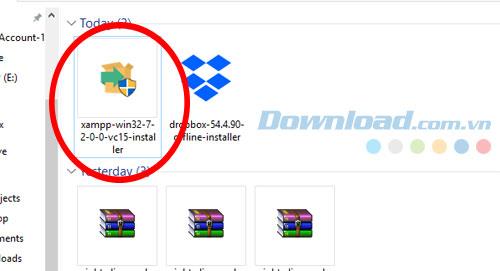
Klicken Sie auf Weiter , um die Installation zu starten.
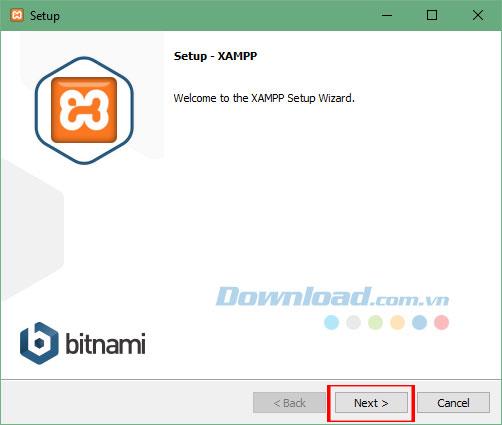
Klicken Sie weiter auf Weiter.
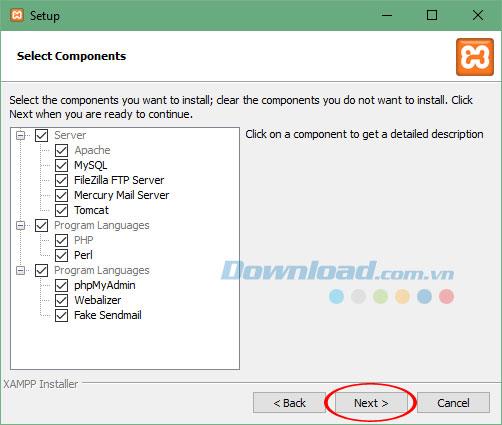
Wählen Sie im Abschnitt Ordner auswählen den Installationspfad von XAMPP aus. Beachten Sie, dass Sie sich diesen Pfad merken müssen, da Sie bei der Installation des Webs auf localhost auf dieses Verzeichnis zugreifen müssen. Wenn Sie nicht ändern möchten, sollten Sie die Standardeinstellung beibehalten und auf Weiter klicken, um fortzufahren.
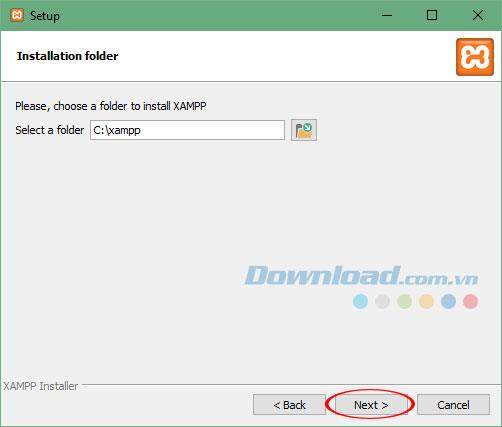
Deaktivieren Sie das Kontrollkästchen Weitere Informationen zu Bitnami für XAMPP . Klicken Sie weiter auf Weiter, bis die Schaltfläche Installieren angezeigt wird. Klicken Sie zum Installieren darauf.
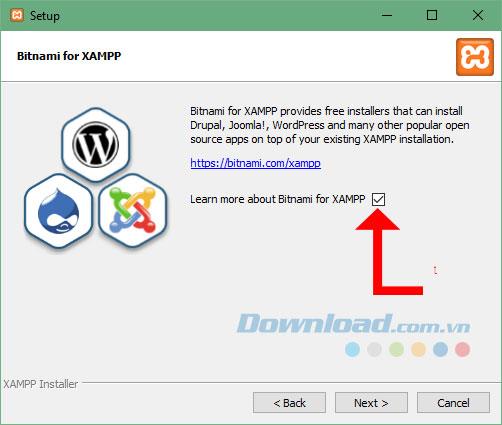
Warten Sie etwas, bis der Installationsvorgang abgeschlossen ist.
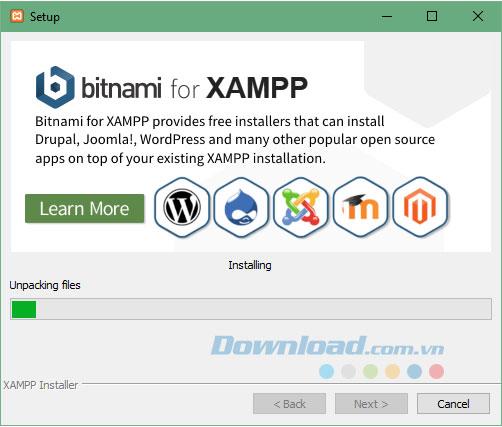
Klicken Sie abschließend auf Fertig stellen , um den Installationsvorgang abzuschließen.
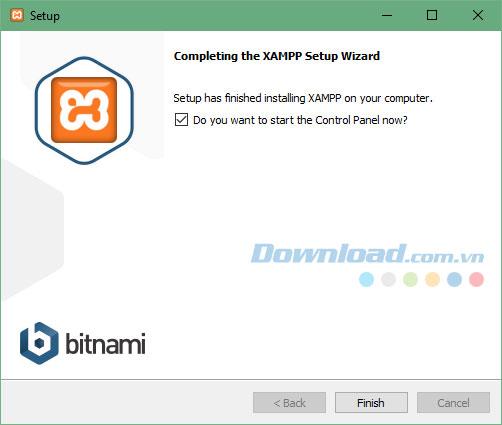
5. Starten Sie Localhost auf dem Computer
Schritt 1: Starten Sie die XAMPP-Software und Sie sehen eine Liste der Anwendungen, die noch nicht gestartet wurden, solange keine Anwendung mit der Schaltfläche Start oben gestartet wird.
Und unten wird eine Anwendungsstatusmeldung angezeigt. Hier stößt ich immer noch auf eine Software auf dem Computer, die Port 443 verwendet. Daher muss ich sie entfernen, um Localhost auszuführen.
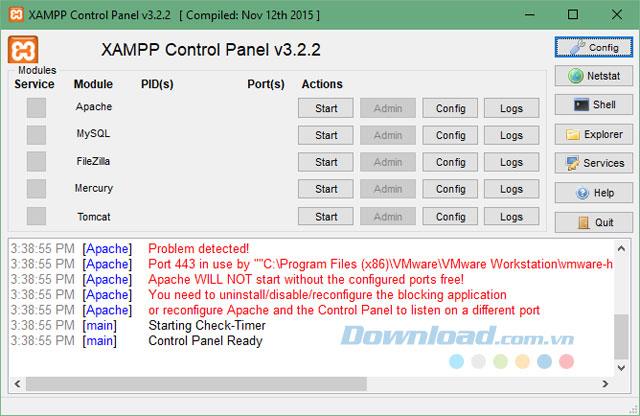
Schritt 2: Starten Sie die ersten beiden Anwendungen, Apache und MySQL. Erst wenn diese beiden Anwendungen gestartet werden, können Sie Localhost ausführen.
Wenn beide Anwendungen grün werden, ist das folgende Bild erfolgreich.
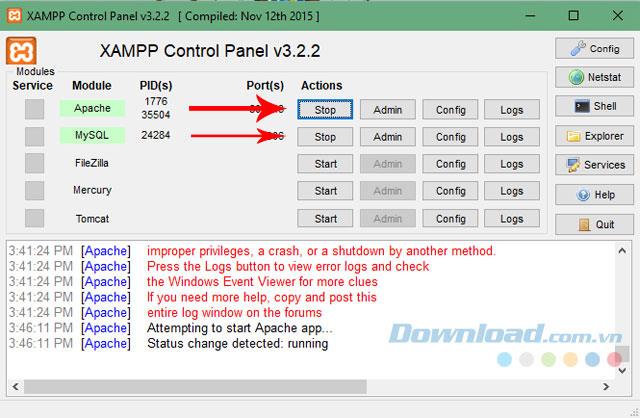
Schritt 3: Schalten Sie nach dem Booten den Browser ein und greifen Sie auf die Adresse http: // localhost zu. Die Website wird wie im Bild unten gezeigt angezeigt.
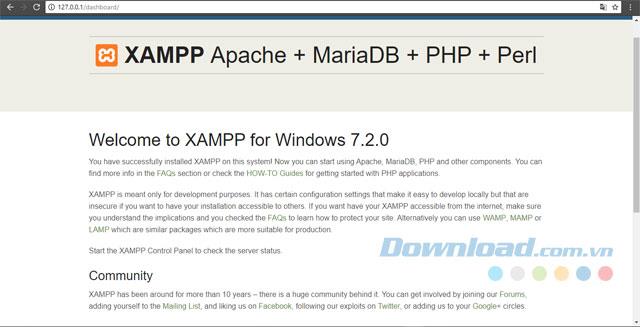
Oben finden Sie eine Anleitung zur Installation und Verwendung von Localhost mit der XAMPP-Software. Verwenden Sie diese Methode, wenn Sie etwas auf der Website testen oder bearbeiten möchten, die Hauptwebsite jedoch nicht direkt beeinflussen möchten.